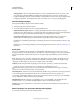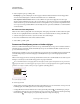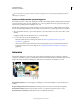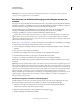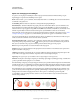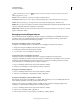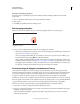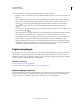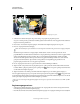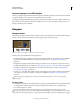Operation Manual
604
INDESIGN GEBRUIKEN
Interactieve documenten
Laatst bijgewerkt 20/5/2011
Paginaovergangen in een PDF bekijken
Selecteer een paginaovergang in het menu Paginaovergangen in het dialoogvenster Exporteren naar interactieve PDF
om paginaovergangen toe te voegen wanneer u het PDF-document exporteert.
Als u paginaovergangen wilt bekijken in de geëxporteerde PDF, geeft u de PDF weer op het volledige scherm door op
Ctrl+L (Windows) of Command+L (Mac OS) te drukken in Adobe Acrobat of Adobe Reader. Druk op Esc om de
volledige schermweergave te beëindigen.
Knoppen
Knoppen maken
U kunt knoppen maken die een actie uitvoeren als het document wordt geëxporteerd naar SWF- of PDF-indeling. U
kunt bijvoorbeeld een knop maken die naar een andere pagina springt of een website opent.
Knop die is ingesteld voor het afspelen van een film in een geëxporteerde PDF
Nadat u een knop hebt gemaakt, kunt u het volgende doen:
• Het deelvenster Knoppen gebruiken om de knoppen interactief te maken. Als een gebruiker op een knop klikt in
het geëxporteerde SWF- of PDF-bestand, wordt een actie uitgevoerd. Zie “Knoppen interactief maken” op
pagina 606.
• Het gedeelte Vormgeving van het deelvenster Knoppen gebruiken om de vormgeving van de knop als reactie op
bepaalde muishandelingen te in te stellen. Zie “Knopvormgeving wijzigen voor rollover en klikken” op pagina 609.
• Het deelvenster Objectstatussen gebruiken om objecten met meerdere statussen te maken. Zie “Objecten met
meerdere statussen maken” op pagina 610.
• Een “hotspot”- of “hotlink”-effect maken waarmee een afbeelding wordt weergegeven wanneer de muisaanwijzer
over de knop wordt bewogen of wanneer op de knop wordt geklikt. Zie “Hotspots voor knoppen maken” op
pagina 611.
Tijdens het werken aan knoppen en het ontwerpen van dynamische documenten, selecteert u de werkruimte
Interactiviteit.
Een knop maken
1 Gebruik het gereedschap Pen of een tekengereedschap, zoals het gereedschap Rechthoek of het gereedschap Ovaal,
om de knopvorm te tekenen. Gebruik zo nodig het gereedschap Tekst om tekst toe te voegen aan de knop,
bijvoorbeeld "Volgende" of "Kopen”.
Als u navigatieknoppen maakt (zoals Volgende pagina of Vorige pagina) die op meerdere pagina's worden
weergegeven, voegt u deze toe aan een stramienpagina. U hoeft de knoppen dan niet op elke pagina in het document
opnieuw te maken. Deze knoppen worden weergegeven op alle documentpagina's waarop de stramienpagina is toegepast.